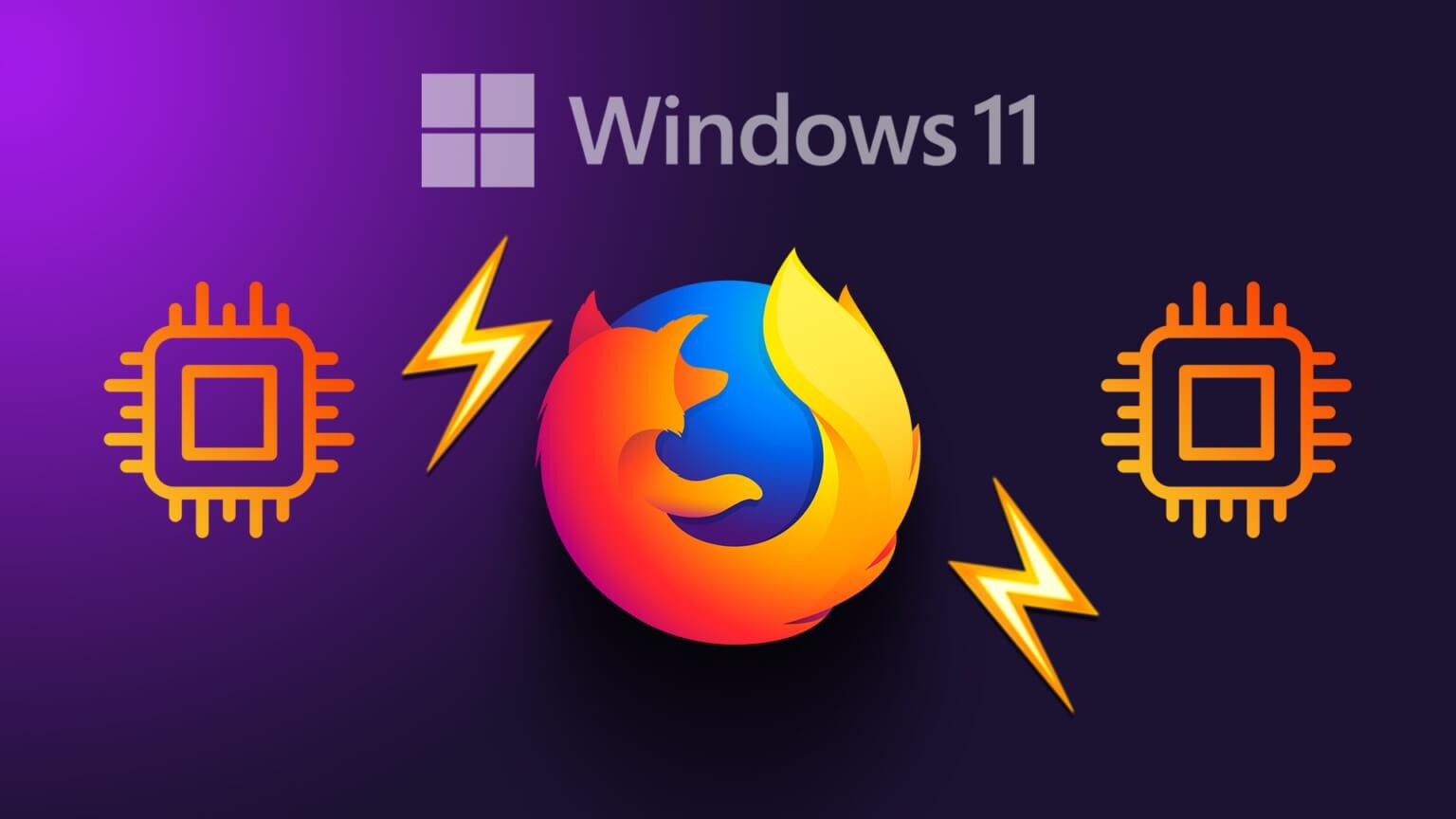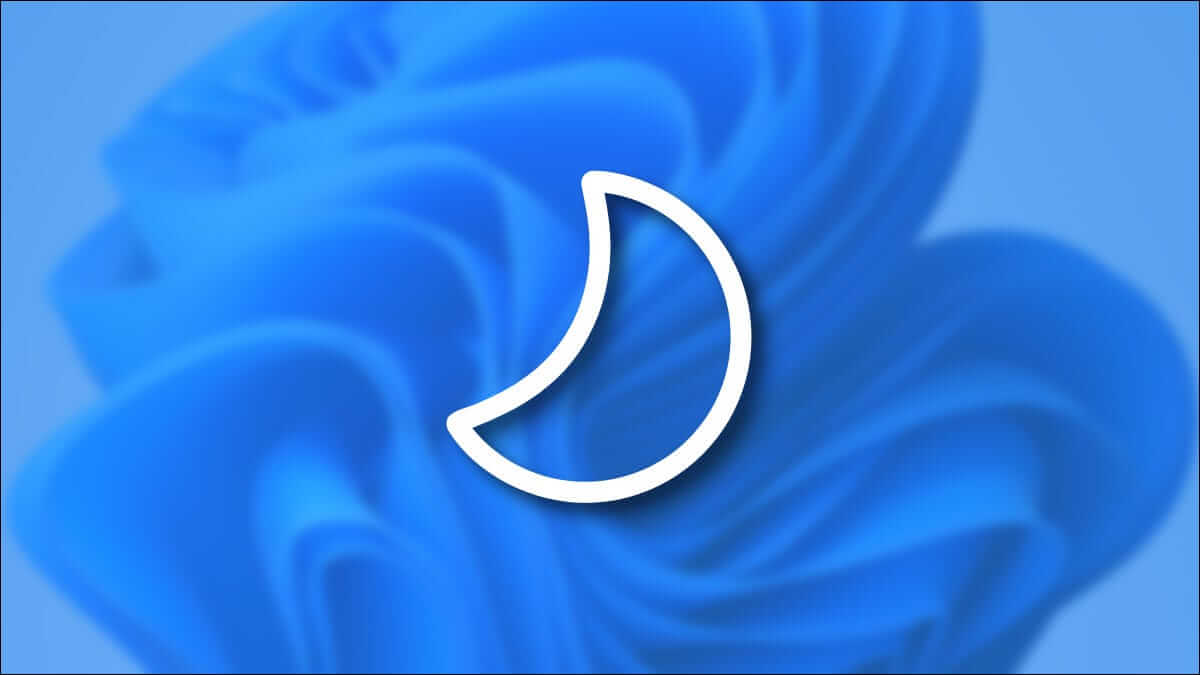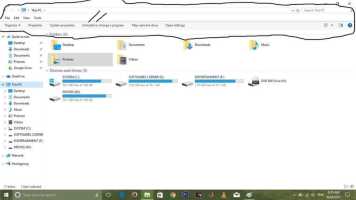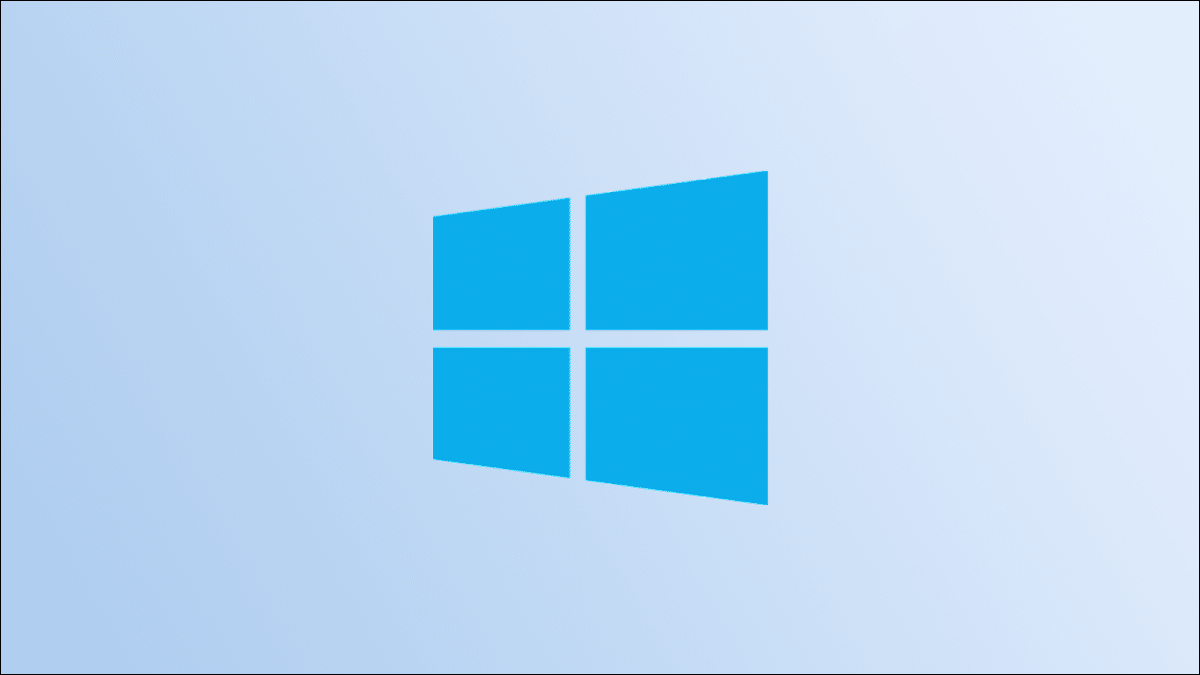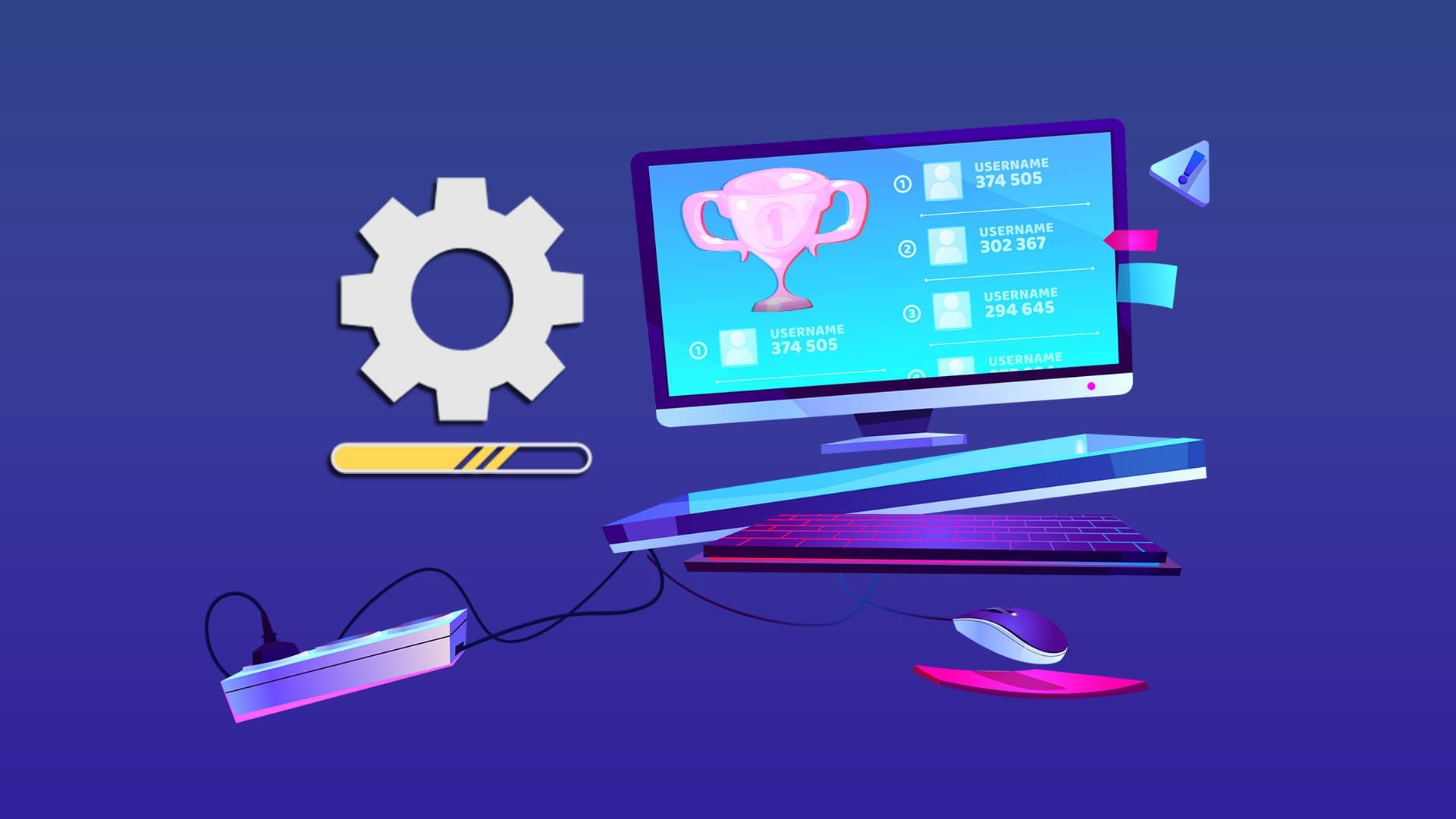Microsoft Edge в Windows 10, похоже, пользуется популярностью. Недавно Microsoft представила вкладки Sleep Tabs иПограничные группы Вертикальные вкладки и другие функции Edge. Многие пользователи жалуются на неожиданное закрытие Microsoft Edge в Windows 10. Если у вас возникла та же проблема, есть несколько способов её устранения.

На стабильность работы браузера Edge может влиять ряд факторов. Однако выделить какой-то один общий фактор сложно. Вместо этого мы предложим решения для обеспечения бесперебойной работы Edge.
1. Проверьте свое интернет-соединение.
Microsoft интегрировала браузер Edge с дополнением Microsoft/Bing News. При открытии Microsoft Edge в Windows 10 новостные статьи будут загружаться на основе ваших интересов.
Для постоянного обновления новостей требуется стабильное интернет-соединение. При слабом интернет-соединении последние новостные статьи могут не загружаться, а браузер Edge может неожиданно закрываться.
Открыть приложение Настройки В Windows 10 (можно использовать клавиши Windows + I Итак). Далее, переходим к Сеть и Интернет> Положение дел Убедитесь, что указано «Вы подключены к Интернету».
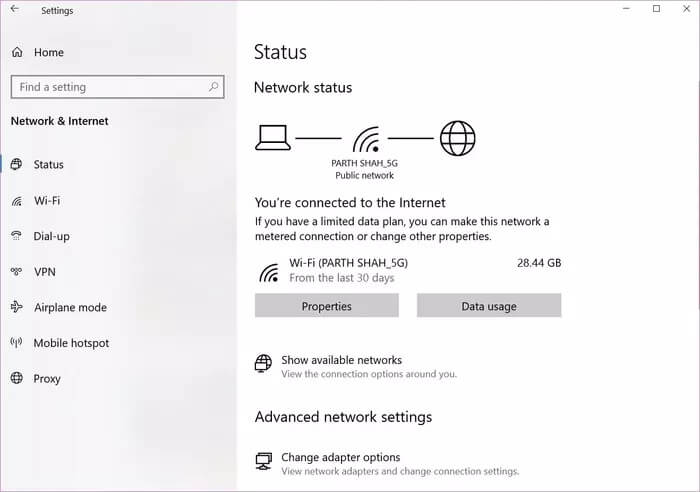
Если статус указывает на это, откройте несколько вкладок в Google Chrome или Firefox Проверить, работает или нет. Если работает, то проблема только с Edge.
2. Закройте Microsoft Edge.
У Microsoft есть привычка открывать браузер Edge во время запуска или обновления Windows 10. Поэтому, когда вы нажимаете кнопку «XВ строке меню процессы браузера Edge продолжают работать в фоновом режиме.
В таких случаях при попытке снова открыть браузер на вашем компьютере может произойти сбой или его неожиданное закрытие. Вам необходимо закрыть браузер Edge и связанные с ним фоновые процессы. полностью Из диспетчера задач Windows.
Шаг 1: нажмите клавишу. Windows и ищи Диспетчер задач.
Шаг 2: Нажмите на Enter Откройте диспетчер задач.
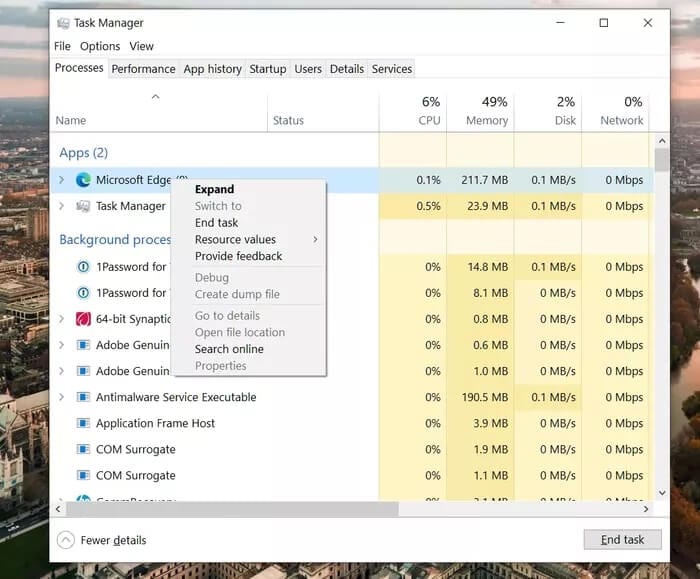
Шаг 3: Если вы заметили браузер Edge под списком приложений и фоновых процессов, щелкните по нему и нажмите кнопку. закончить работу Внизу.
Это завершит все запущенные процессы Edge, освободит оперативную память и позволит вам корректно перезапустить браузер Edge в Windows 10.
3. Отключите расширения Edge
Браузер Edge создан на базе веб-движка Chromium с открытым исходным кодом от Google, что означает его совместимость со всеми расширениями Chromium из Chrome Web Store.
Использование этих плагинов Вы можете расширить функциональность браузера Edge по своему усмотрению. Однако не стоит перегружать браузер десятками расширений.
Некоторые расширения могут не поддерживаться/обновляться активно, могут быть устаревшими или могут иметь проблемы совместимости с новыми версиями Edge.
В таких случаях браузер Edge может неожиданно закрываться в Windows 10. Далее вам необходимо отключить или удалить все ненужные расширения Edge из браузера. Следуйте инструкциям ниже.
Шаг 1: Открыть браузер Microsoft Edge В Windows 10.
Шаг 2: Нажмите на меню с тремя точками в правом верхнем углу и перейдите в меню «Расширения».
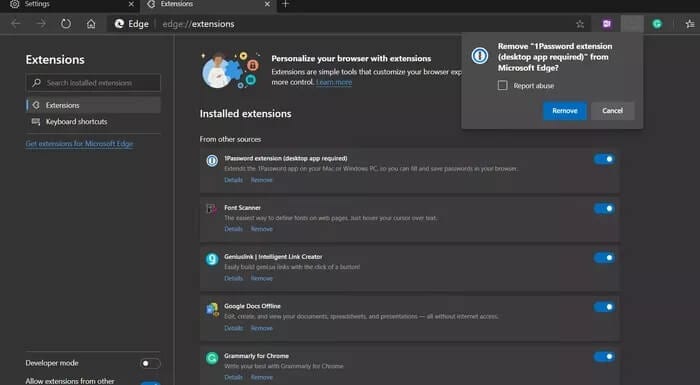
Шаг 3: Нажмите небольшую кнопку «Удалить» под расширением и удалите его из браузера.
4. Очистите кеш и удалите файлы cookie.
Обычно каждый веб-браузер собирает данные Кеш и файлы cookie в фоновом режиме, чтобы сделать просмотр веб-страниц более удобным.
Однако поврежденный кэш может повлиять на функциональность Edge и привести к его медленной работе или полной остановке.
Если Microsoft Edge часто неожиданно закрывается в Windows 10, попробуйте очистить кэш и файлы cookie. Вот как это сделать.
Шаг 1: Открыть браузер Edge Нажмите на меню с тремя точками выше.
Шаг 2: Перейти к Настройки> Конфиденциальность Исследования и услуги.
Шаг 3: перейти к Очистить данные просмотра> Выберите, что вы хотите удалить.
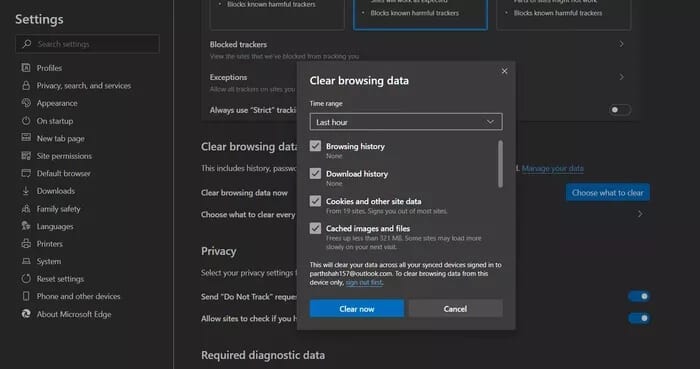
Шаг 4: Выберите «Файлы cookie и кэш» и нажмите стереть данные Внизу.
Перезапустите Microsoft Edge и проверьте, устранены ли проблемы с неожиданным закрытием Edge.
5. Измените поисковую систему Google
Уведомление Многие пользователи Microsoft Edge Браузер Edge постоянно вылетает при установке Google в качестве поисковой системы по умолчанию.
В качестве временного решения вы можете изменить поисковую систему по умолчанию с Google إلى Bing أو Yahoo أو DuckDuckGo И продолжайте просмотр.
Вот шаги для внесения соответствующих изменений.
Шаг 1: Откройте браузер Edge и перейдите в Настройки.
Шаг 2: Перейти в раздел «Конфиденциальность, поиск и службы» > Адресная строка И список поиска.
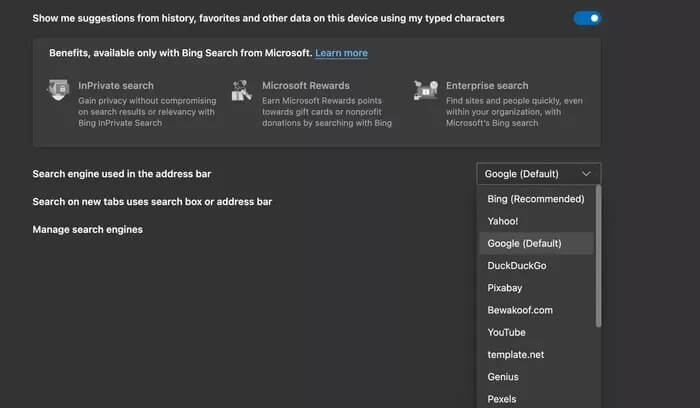
Шаг 3: Вы увидите название поисковой системы в адресной строке. Нажмите на неё и выберите поисковую систему, отличную от Google.
6. Обновите Microsoft Edge
Неожиданное закрытие Microsoft Edge в Windows 10 может быть связано с устаревшей сборкой на вашем компьютере. Компания регулярно обновляет Edge для повышения его стабильности и надежности.
Для бесперебойной работы Edge вам необходимо установить на свое устройство последнюю версию Edge.
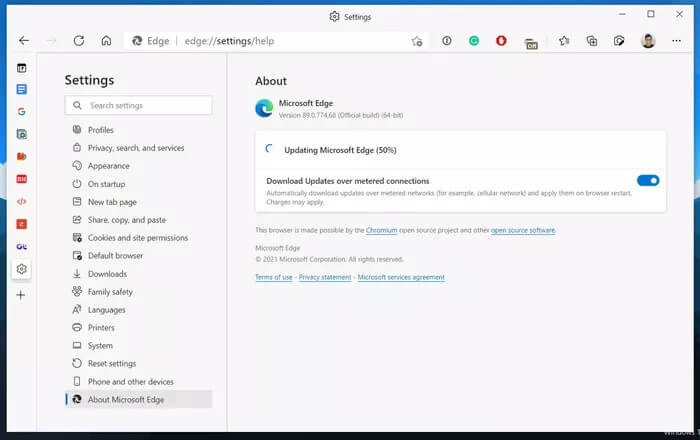
Откройте браузер Edge и перейдите в Настройки> حول Загрузите последнюю версию браузера на свой компьютер.
Просматривайте Edge без проблем
Неожиданное закрытие Microsoft Edge может повлиять на вашу работу и удобство просмотра веб-страниц. Например, у вас может быть открыто несколько вкладок для важных исследований. Однако нет гарантии, что Edge восстановит все ваши вкладки. Поэтому попробуйте выполнить описанные выше действия для решения проблемы. Если вы нашли другое решение, сообщите нам об этом в комментариях ниже.